Correction: Erreur de mise à jour Windows 0x80240023
Dépannage Windows Guide De Dépannage / / August 04, 2021
Annonces
Ici, dans cet article, nous allons partager les solutions possibles pour corriger l'erreur Windows Update 0x80240023. Par conséquent, si vous ne parvenez pas à mettre à jour la version de votre système d'exploitation Windows ou à l'installer en permanence, ce guide de dépannage vous aidera. Ce problème particulier peut apparaître chaque fois que les utilisateurs de Windows tentent de mettre à jour et d'installer une nouvelle mise à jour de sécurité ou de fonctionnalité. Le système Windows vous montre essentiellement cette erreur chaque fois que la recherche de mises à jour ou l'installation échoue.
Pendant ce temps, certains rapports indiquent que les utilisateurs de Microsoft Office 2007 peuvent rencontrer des problèmes de licence et rencontrer l'erreur 0x80240023 car elle n'est plus officiellement prise en charge. En outre, cette erreur est également assez liée au KB2505184 (complément de validation de fichier Office). La plupart des utilisateurs peuvent obtenir l'erreur de mise à jour en raison de la
WU_E_EULAS_DECLINED cela signifie qu'il y a un problème avec la durée de la licence.Par conséquent, les utilisateurs ne peuvent pas installer le Windows 10 construire la mise à jour. Il est à noter que chaque fois que vous installez une mise à jour Windows, la période de licence système doit d'abord être acceptée pour vérifier ou suivre le processus très probablement. Bien que ce processus puisse être effectué manuellement, il arrive que les utilisateurs refusent accidentellement l'autorisation ou quelque chose du genre.
Table des matières
-
1 Correction: Erreur de mise à jour Windows 0x80240023
- 1.1 1. Redémarrez le service Windows Update
- 1.2 2. Dépanner les mises à jour Windows
- 1.3 3. Vérifiez si Windows 10 est activé
- 1.4 4. Vérifiez si la date et l'heure sont correctes
- 1.5 5. Installer manuellement les mises à jour ayant échoué
- 1.6 6. Reconstruire le cache de Windows Update
Correction: Erreur de mise à jour Windows 0x80240023
Ici, nous avons partagé quelques solutions de contournement possibles qui devraient vous être utiles. Essayez de suivre les étapes individuellement et vérifiez laquelle résout votre problème.
Annonces
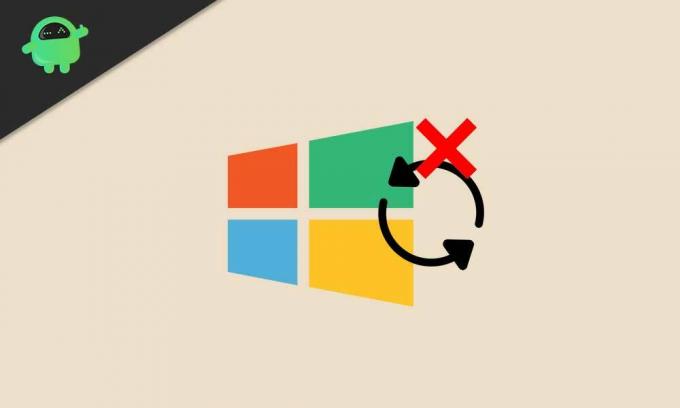
1. Redémarrez le service Windows Update
Un service de mise à jour Windows bogué ou arrêté sur votre système Windows 10 peut essentiellement vous empêcher d'installer les mises à jour en raison du problème de licence. Par conséquent, vous devrez d'abord redémarrer le service, puis essayer de mettre à jour la version de votre système d'exploitation Windows.
- Clique sur le Le menu Démarrer > Type services.msc et frapper Entrer pour ouvrir l'interface des services.
- Faites défiler vers le bas et recherchez Windows Update.
- Clic-droit sur le Windows Update et cliquez sur Arrêtez.
- Maintenant, appuyez sur Windows + R touches pour ouvrir le Courir boite de dialogue.
- Type % windir% \ SoftwareDistribution \ DataStore et frapper Entrer.
- Du Dossier de cache temporaire Windows Update, sélectionnez et supprimer tous les fichiers.
- Une fois terminé, répétez les mêmes étapes ci-dessus pour arrêter le service Windows Update.
- Prochain, Clic-droit sur le Windows Update option et cliquez sur Début.
- Enfin, redémarrez votre ordinateur pour vérifier si l'erreur a été corrigée ou non.
2. Dépanner les mises à jour Windows
Le dépannage de Windows Update sur l'ordinateur peut résoudre complètement le problème.
- Clique sur le Le menu Démarrer > Choisissez Réglages.
- Aller à Mise à jour et sécurité > Cliquez sur Dépanner dans le volet gauche.
- Maintenant, cliquez sur Windows Update pour exécuter l'utilitaire de résolution des problèmes.
- Attendez que le processus se termine.
- Si vous y êtes invité, cliquez sur "Appliquer ce correctif".
- Redémarrez votre ordinateur et essayez à nouveau d'installer la sécurité Windows ou la mise à jour des fonctionnalités. [Au moment de la rédaction de cet article, la version 20H2 de Windows 10 est la dernière]

Cependant, si cela n'a pas aidé, essayez de suivre d'autres méthodes.
Annonces
3. Vérifiez si Windows 10 est activé
Il y a de fortes chances que votre système Windows 10 ne soit pas activé. Pour vérifier si votre Windows 10 est activé ou non, suivez les étapes ci-dessous:
- Clique sur le Le menu Démarrer > Aller à Réglages.
- Sélectionner Mise à jour et sécurité > Cliquez sur le Activation onglet dans le volet gauche.
- Ici, en haut, vous pourrez voir si votre système est activé avec une licence ou non.
- Si ça dit 'Windows est activé …' alors vous pouvez suivre la méthode suivante.
- Cependant, si Windows n'est pas activé, vous devrez acheter une clé de produit Windows 10 en fonction de votre édition actuelle, comme Windows 10 Famille ou Pro, etc.
- Une fois que vous avez la clé de produit pour l'activation, cliquez sur 'Changer la clé du produit' > Entrez la clé et validez-la.
- Enfin, exécutez à nouveau le programme de mise à jour Windows et vérifiez si le problème persiste ou non.
- Prendre plaisir!
4. Vérifiez si la date et l'heure sont correctes
Parfois, il est également possible que la date et l'heure ne soient pas correctement définies en fonction de la région ou du fuseau horaire, ce qui peut entraîner plusieurs problèmes avec les mises à jour Windows, et plus encore.
- Cliquer sur Début > Aller à Réglages.
- Aller à Heure et langue > Vérifiez si la date et l'heure sont correctement réglées ou non.
- Sinon, cliquez sur "Date, heure et paramètres régionaux supplémentaires".
- Choisir «Réglez l’heure et la date» > Cliquez sur «Changer la date et l’heure».
- Réglez la date et l'heure correctes et assurez-vous de vérifier également le fuseau horaire.
- Une fois que tout est fait, redémarrez votre PC pour appliquer les modifications.
5. Installer manuellement les mises à jour ayant échoué
Parfois, il est également possible que quelques mises à jour ou une mise à jour individuelle échouent pour une raison quelconque. Si cela vous arrive, essayez d'installer manuellement les mises à jour ayant échoué sur votre PC.
- appuie sur le Touche Windows pour ouvrir le Le menu Démarrer.
- Cliquer sur Réglages > Aller à Mise à jour et sécurité.
- Recherchez les mises à jour de build Windows en attente. En outre, vous devez vérifier les mises à jour de la base de connaissances si quelqu'un est en attente d'installation ou n'a pas pu télécharger.
- Dans ce scénario, cela ressemblera à quelque chose comme "État: installation en attente" ou une sorte d'avertissement.
- Vous pouvez également aller au Catalogue Microsoft Update pour vérifier les informations de mise à jour de la base de connaissances qui ont échoué.
- Essayez de télécharger et d'installer à nouveau la mise à jour de la base de connaissances.
- Une fois la mise à jour installée avec succès, redémarrez votre ordinateur pour vérifier si l'erreur Windows Update 0x80240023 est corrigée ou non.
6. Reconstruire le cache de Windows Update
Certains des rapports ont déjà fait surface en ligne selon lesquels un fichier de mise à jour Windows 10 mis en cache peut également causer des problèmes avec l'erreur 0x80240023. Vous devrez donc réinitialiser et reconstruire à nouveau le cache.
Annonces
- appuie sur le Touche Windows pour ouvrir le Le menu Démarrer.
- Type cmd et clic-droit sur le Invite de commandes.
- Maintenant, sélectionnez Exécuter en tant qu'administrateur.
- Copiez / collez la ligne de commande suivante et appuyez sur Entrée:
arrêt net wuauserv
- Ensuite, copiez la commande suivante, collez-la et appuyez sur Entrée:
cd% systemroot% \ SoftwareDistribution
- Copiez simplement la commande une par une, placez-la sur CMD et appuyez sur Entrée:
ren Télécharger Download.old. net start wuauserv. bits d'arrêt net. bits de démarrage net. arrêt net cryptsvc. cd% systemroot% \ system32. ren catroot2 catroot2old. cryptsvc démarrage net
- Une fois que tout est fait, redémarrez simplement votre PC et vérifiez si l'erreur a été corrigée ou non.
C’est tout, les gars. Nous supposons que ce guide vous a été utile. Pour d'autres questions, n'hésitez pas à demander dans le commentaire ci-dessous.
Subodh aime écrire du contenu, qu'il soit lié à la technologie ou autre. Après avoir écrit sur un blog technique pendant un an, il en devient passionné. Il adore jouer à des jeux et écouter de la musique. Outre les blogs, il crée une dépendance aux versions de PC de jeu et aux fuites de smartphones.



